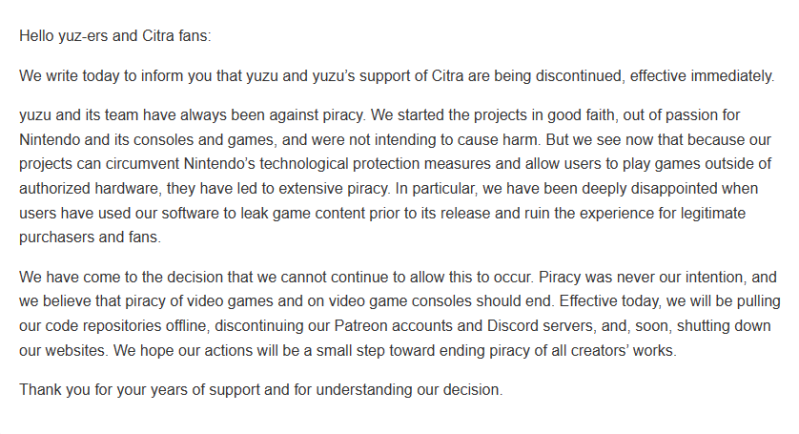Μετά από δίκαιους μήνες Ανακαλύψαμε πρώτα το χαρακτηριστικό, πρόσθεσε η Google “Σύνδεσμος τηλεφώνου” στο Stadia, επιτρέποντάς σας να παίζετε παιχνίδια χρησιμοποιώντας το smartphone σας ως gamepad σε Chromecast, Android TV και μέσω προγράμματος περιήγησης ιστού.
Δεδομένου ότι τα gamepads έρχονται σε πολλά σχήματα και μεγέθη, η εύρεση ενός που ταιριάζει σε εσάς και στο στυλ παιχνιδιού σας είναι πάντα ένα ναρκοπέδιο. Μπορεί ακόμη και να έχετε μερικές παλιές κονσόλες που θέλετε να χρησιμοποιήσετε. Το Stadia σε υπολογιστή και Mac είναι εξαιρετικό για αυτό, καθώς μπορείτε απλά να συνδέσετε USB ή ακόμη και περιφερειακά PS/2 παλαιού σχολείου και στις περισσότερες περιπτώσεις, τα πράγματα θα λειτουργήσουν μια χαρά.
Είναι ακόμη πιο δύσκολο όταν θέλετε να απομακρυνθείτε από τον φορητό υπολογιστή ή τον υπολογιστή σας και να μεταδώσετε παιχνίδια απευθείας στην τηλεόρασή σας είτε χρησιμοποιώντας την ειδική εφαρμογή Stadia Android TV είτε μέσω του Chromecast Ultra. Διατίθεται η δυνατότητα Stadia “Σύνδεσμος τηλεφώνου” νέα ευκαιρία “να συσχετίσει” συσκευές και συνδέστε όλες τις κονσόλες σας που δεν μπορούν να συνδεθούν μέσω Wi-Fi ή Bluetooth.
Εναλλακτικά, μπορείτε να χρησιμοποιήσετε το τηλέφωνο ή το tablet Android ή iOS σας ως gamepad. Για όσους διαθέτουν συσκευή iOS, αξίζει να σημειωθεί ότι θα χρειαστεί να χρησιμοποιήσετε την αποκλειστική εφαρμογή από App Store Αντί για ένα PWA που σας δίνει μια δραστηριότητα παιχνίδι Stadia στη συσκευή σας. Αυτό είναι ένα άλλο μεγάλο μπόνους σε μια υπηρεσία που σας επιτρέπει να χρησιμοποιείτε μόνο ό, τι έχετε ήδη Εχεις Αντί να χρειαστεί να βγείτε έξω και να αγοράσετε περισσότερο υλικό για να λάβετε τα παιχνίδια.
Εγγραφείτε στο 9to5Google στο YouTube για περισσότερα βίντεο
Τηλέφωνο: Πόσο καλά λειτουργεί;
Όπως σημειώσαμε, μπορείτε να χρησιμοποιήσετε το smartphone σας μόνο ως gamepad με το Stadia Phone Link. Ωστόσο, η πραγματική αξία στην προσθήκη αυτής της δυνατότητας είναι η δυνατότητα σύνδεσης μη υποστηριζόμενων gamepads στο τηλέφωνό σας και στη συνέχεια η χρήση αυτής της δυνατότητας γέφυρας, στο Android TV/Google TV ή στο Chromecast Ultra. Εκσυγχρονίζω: Αξίζει να σημειωθεί ότι στις δοκιμές μας η υποστήριξη πληκτρολογίου και ποντικιού δεν ήταν διαθέσιμη.
Όσοι ανησυχούν ότι θα είναι μια περίπλοκη διαδικασία δεν χρειάζεται να ανησυχούν. Η σύνδεση είναι πραγματικά απλή και ακολουθεί την ίδια μέθοδο που χρησιμοποιείται για τη σύνδεση ενός ειδικού ελεγκτή Stadia. Κάντε κλικ στο εικονίδιο “Μονάδα ελέγχου” Στην εφαρμογή Stadia θα το παρατηρήσετε “Τηλέφωνο αφής gamepad” Ήδη συνδεδεμένος. Πατώντας αυτό θα ξεκινήσει ένα νέο μενού που επιβεβαιώνει ότι μπορείτε να χρησιμοποιήσετε το τηλέφωνό σας ως “εικονική κονσόλα” Για “Παίξτε σε οποιαδήποτε οθόνη”Το Συνδέστε τον κωδικό σύζευξης/σύνδεσης χρησιμοποιώντας τα στοιχεία ελέγχου στην οθόνη και θα συνδεθείτε σε μια τοπική συνεδρία στην τηλεόραση ή στον ιστό – με την προϋπόθεση ότι είστε στο ίδιο δίκτυο Wi -Fi.
Η αντίσταση του Stadia Phone Link είναι η προαναφερθείσα λειτουργία γέφυρας καθώς με αυτήν, η πλατφόρμα ροής παιχνιδιών θα αναγνωρίζει τυχόν κονσόλες που συνδέονται απευθείας με το smartphone σας. Μπορείτε να συνδέσετε το gamepad μέσω bluetooth ή ενσύρματης σύνδεσης. Μόλις συνδεθεί η κονσόλα, τα στοιχεία ελέγχου στην οθόνη εξαφανίζονται. Αντ ‘αυτού, θα δείτε μια οθόνη προειδοποίησης “Παίζοντας στην τηλεόραση” που φαίνεται να επιβεβαιώνει ότι πρέπει να κρατήσετε την εφαρμογή ανοιχτή για να λειτουργήσει σωστά η λειτουργία.
Τώρα υπάρχουν μερικά μειονεκτήματα εδώ, σαν να συνδέετε ένα εξωτερικό gamepad, παρά το γεγονός ότι δεν είστε Τεχνικά Με τα χειριστήρια στην οθόνη του τηλεφώνου σας, πρέπει να κρατήσετε την εφαρμογή Stadia ανοιχτή για όσο διάστημα παίζετε. Το άνοιγμα μιας άλλης εφαρμογής ή το κλείδωμα της συσκευής σας θα σταματήσει ξαφνικά ή θα αποσυνδέσει οποιαδήποτε προκαθορισμένη σύνδεση. Θα θέλαμε επίσης να προσθέσουμε ότι με προσαρμογείς USB-A σε USB-C μπορείτε να συνδέσετε όλα τα είδη περιφερειακών, αλλά αυτό είναι ένα είδος λαχείου ως προς το τι πραγματικά θα λειτουργήσει χρησιμοποιώντας αυτήν τη μέθοδο. Επιπλέον, αυτό δημιουργεί λίγο “Φρανκενρίγκ” Το οποίο ακούγεται τόσο ανόητο όσο ακούγεται αλλά εξακολουθεί να είναι μια χρήσιμη ικανότητα για μια πλατφόρμα τυχερών παιχνιδιών cloud.
Έχω επίσης παρατηρήσει μερικά ζητήματα εδώ και εκεί που εμφανίστηκαν για μερικές ημέρες κατά τη διάρκεια της περιόδου δοκιμής. Τα χειριστήρια επί της οθόνης ως μέρος της λειτουργίας Phone Link είναι σε μεγάλο βαθμό άψογα, αλλά μερικές φορές το Stadia δεν αναγνωρίζει την είσοδο ενός συνδεδεμένου ελεγκτή. Για παράδειγμα, έπαιζα κυρίως με κονσόλες Xbox One και Switch Pro συνδεδεμένες με το Chromecast Ultra.
Μόλις ξεκίνησα ένα παιχνίδι, μπορούσα να παίξω χωρίς προβλήματα και ήταν βασικά άψογος. Άλλες φορές μπορώ να περιηγηθώ στις διεπαφές παιχνιδιού και Stadia – συμπεριλαμβανομένων των πλευρικών μενού και των λιστών φίλων – αλλά μόνο το πληκτρολόγιο κατεύθυνσης ή η εισαγωγή αναλογικού ραβδιού θα λειτουργήσει. Το πάτημα των κουμπιών δράσης ή η προσπάθεια εκκίνησης του παιχνιδιού έχει αποδειχθεί αδύνατη.
Σε αυτές τις περιπτώσεις απλώς έπρεπε να επιστρέψω στη χρήση των χειριστηρίων στην οθόνη για να συνεχίσω να παίζω ή να ξεκινήσω την ακολουθία αναπαραγωγής και μετά να επανασυνδέσω το gamepad. Έχω διαπιστώσει ότι αυτή είναι η μεγαλύτερη απογοήτευση, γιατί όταν λειτουργεί αυτό το χαρακτηριστικό είναι πολύ καλό. Η καθυστέρηση φαινόταν να είναι καλή και δεν μπορούσα να παίξω σχεδόν με άλλα θέματα.
Υπάρχουν προφανείς περιορισμοί μπαταρίας και εδώ. Το να κρατάτε ξεκλείδωτο το τηλέφωνο και την οθόνη σας επιβαρύνει πολύ την μπαταρία – ακόμα κι αν δεν χρησιμοποιείτε το ίδιο το τηλέφωνο για να παίξετε ένα παιχνίδι. Μου αρέσει να αφήνω το τηλέφωνό μου κοντά στο φορτιστή για μεγαλύτερες περιόδους παιχνιδιού. Η δυνατότητα χρήσης πολλαπλών χειριστηρίων με το Chromecast Ultra ήταν ένα ωραίο μπόνους και μια νέα αξιόλογη λειτουργία παρά ορισμένες ελλείψεις και προβλήματα. Ομολογουμένως, τις περισσότερες φορές είναι πιο εύκολο να συνδεθείτε απευθείας με το Chromecast ή το Android TV σας.
Γιατί θεωρείται “Σύνδεσμος τηλεφώνου” Χρήσιμο για το Google Stadia

Η χρήση της οθόνης του τηλεφώνου σας ως χειριστηρίου δεν θα την κόψει στα περισσότερα παιχνίδια 3D, απλώς και μόνο επειδή χωρίς τα χειριστήρια αφής, δεν διαθέτει ακρίβεια ως ειδικό gamepad. Αλλά, αν έχετε έναν φίλο και θέλετε απλώς να παίξετε μερικά παιχνίδια και δεν έχετε αρκετές κονσόλες στο χέρι, είναι καλή ιδέα να εξακολουθείτε να μπορείτε να αναζητήσετε couch co-op/multiplayer.
Στη συνέχεια, υπάρχει η δυνατότητα χρήσης κονσολών τρίτου μέρους με το Chromecast Ultra ή η χρήση παιχνιδιών χωρίς Bluetooth με Chromecast με Google TV ή Android TV. Η σύνδεση του smartphone σας σημαίνει ότι δεν χρειάζεται να ανησυχείτε για τα μακριά καλώδια που βγαίνουν από το πίσω μέρος της τηλεόρασης, αλλά μπορείτε ακόμα να χρησιμοποιήσετε ένα ενσύρματο χειριστήριο συνδεδεμένο μέσω του smartphone σας. Είναι ένα ατελές σενάριο, αλλά στην πράξη, φαίνεται να λειτουργεί καλά και μπορεί πραγματικά να χτυπήσει στο σπίτι “Χρησιμοποιήστε αυτό που έχετε” Το οποίο η Google θα έπρεπε πραγματικά να βάλει μπροστά και στο επίκεντρο.
Το Phone Link δεν είναι μια δολοφονική λειτουργία για το Stadia, αλλά είναι μια εξαιρετική προσθήκη που θα λατρέψουν όσοι διαθέτουν Chromecast Ultra.
FTC: Χρησιμοποιούμε συνδέσμους συνεργατών για να αποκτήσουμε εισόδημα. περισσότερο.
Ρίξτε μια ματιά στο 9to5Google στο YouTube για περισσότερες ειδήσεις:

“Τηλεοπτικός γκουρού. Υποστηρικτής της ζόμπι. Οπαδός του διαδικτύου. Πιστοποιημένος μπύρας. Υπερήφανος αναγνώστης. Φανταστικός αλκοόλ. Βραβευμένος επιχειρηματίας.”

![Stadia 'Phone Link' hands-on: Add any controller to your TV w/ your smartphone [Video]](https://9to5google.com/wp-content/uploads/sites/4/2021/09/Stadia-Phone-Link-6.jpg 3000w, https://9to5google.com/wp-content/uploads/sites/4/2021/09/Stadia-Phone-Link-6.jpg?resize=155,78 155w, https://9to5google.com/wp-content/uploads/sites/4/2021/09/Stadia-Phone-Link-6.jpg?resize=700,350 700w, https://9to5google.com/wp-content/uploads/sites/4/2021/09/Stadia-Phone-Link-6.jpg?resize=768,384 768w, https://9to5google.com/wp-content/uploads/sites/4/2021/09/Stadia-Phone-Link-6.jpg?resize=1024,512 1024w, https://9to5google.com/wp-content/uploads/sites/4/2021/09/Stadia-Phone-Link-6.jpg?resize=1536,768 1536w, https://9to5google.com/wp-content/uploads/sites/4/2021/09/Stadia-Phone-Link-6.jpg?resize=2048,1024 2048w, https://9to5google.com/wp-content/uploads/sites/4/2021/09/Stadia-Phone-Link-6.jpg?resize=350,175 350w, https://9to5google.com/wp-content/uploads/sites/4/2021/09/Stadia-Phone-Link-6.jpg?resize=1600,800 1600w, https://9to5google.com/wp-content/uploads/sites/4/2021/09/Stadia-Phone-Link-6.jpg?resize=290,145 290w, https://9to5google.com/wp-content/uploads/sites/4/2021/09/Stadia-Phone-Link-6.jpg?resize=150,75 150w)

:no_upscale()/cdn.vox-cdn.com/uploads/chorus_asset/file/22413393/ss_030da80be50d61bfb2da4956f9755b30f97cc28a.jpg)